3 maneras de restaurar apps desde iCloud: guía paso a paso
Si desinstalas aplicaciones accidentalmente en tu iPhone o iPad, se borrarán todos sus datos. Reinstalar las aplicaciones es fácil, pero recuperar los datos borrados será complicado. En este artículo, te mostraremos cómo. restaura aplicaciones desde iCloud para iPhone/iPad.
CONTENIDO DE LA PAGINA:
Método 1. Restaurar aplicaciones desde la copia de seguridad de iCloud
Si quieres restaurar todas las apps de iCloud a tu iPhone o iPad y tienes una copia de seguridad de iCloud, puedes usar este método para restaurar apps desde una copia de seguridad de iCloud. Sin embargo, recuerda que restaurar todas las apps significa borrar todos los datos posteriores a la fecha de creación de la copia de seguridad de iCloud y restaurar tu iPhone al estado de esa fecha, no solo las apps, sino también la configuración y otros datos. Si esto es exactamente lo que quieres, sigue estos pasos:
Paso 1: Vaya al Configuración aplicación en tu dispositivo. Luego, desplázate hacia abajo y toca General.
Paso 2: Desplácese hasta la parte inferior de la pantalla General y luego toque Transferir o reiniciar iPhoneConfirme el borrado del iPhone y toque Borrar contenidos y ajustes.
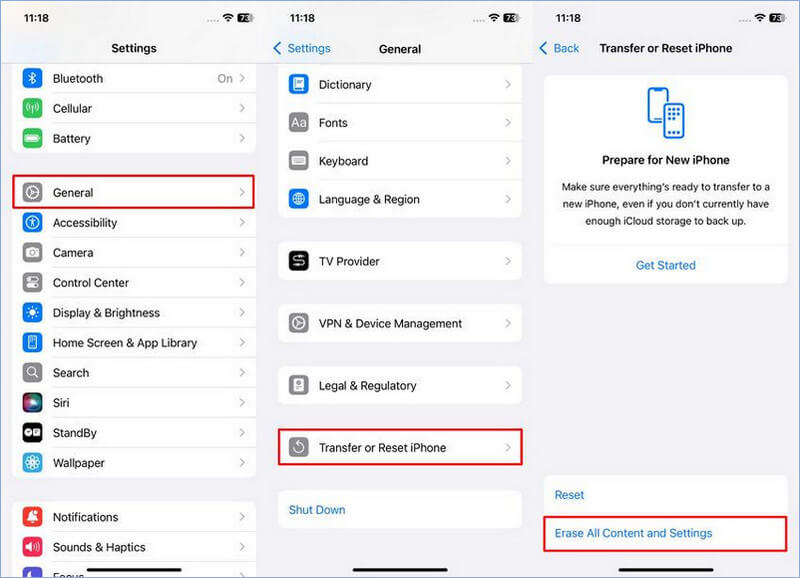
Paso 3: Sigue la guía en pantalla y reinicia tu iPhone. Cuando aparezca el mensaje Aplicaciones y Datos pantalla, elija Restaurar desde iCloud Backup.
Paso 4: Todas las apps se restaurarán en tu iPhone desde iCloud. Suele tardar entre 1 y 10 minutos, según el tamaño de la copia de seguridad.
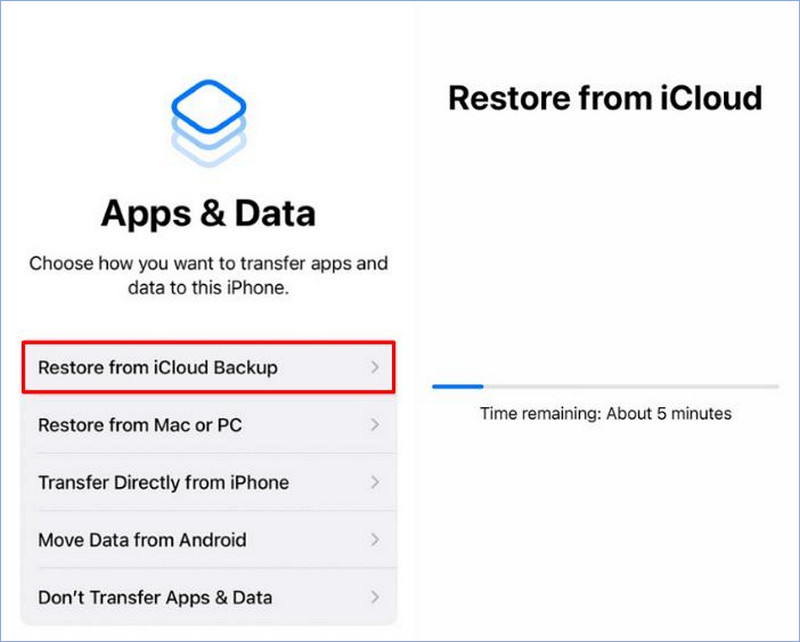
Método 2. Restaurar aplicaciones de iCloud en la App Store
Si activaste la sincronización con iCloud, puedes ver la lista de apps eliminadas en la App Store y reinstalarlas. Este método te permite restaurar una o varias apps sin borrar el iPhone actual ni tener una copia de seguridad. Sin embargo, tiene inconvenientes: los datos de las apps eliminadas no se pueden restaurar.
Si solo quieres restaurar una app desde iCloud sin borrar el dispositivo, puedes usar este método primero. Es fácil de usar, así que no te llevará mucho tiempo. Solo sigue los pasos a continuación. Después, prueba con una herramienta de recuperación de datos de iPhone. restaurar datos de la aplicación de iPhone.
Paso 1: Abra la App Store en tu iPhone/iPad.
Paso 2: Toque en el perfiles botón en la parte superior. Y luego elige Apps en el medio de la pantalla.
Paso 3: Al lado de Todas pestaña, puedes ver el No en este iPhone Pestaña. Eso significa que son las aplicaciones que instalaste. Busca la aplicación que quieres restaurar y vuelve a descargarla. Ahora puedes usar la software de recuperación de iPhone Mencionamos restaurar los datos de la aplicación.
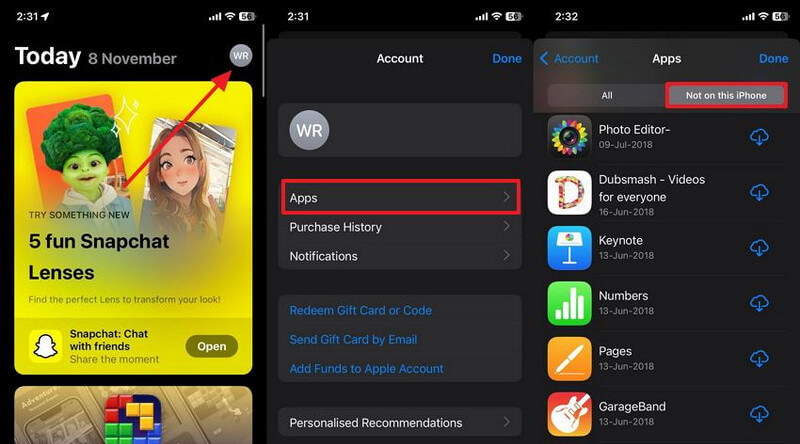
Método 3. Restaurar una aplicación desde la copia de seguridad de iCloud por separado
¿Te preguntas cómo restaurar una app desde una copia de seguridad de iCloud por separado? El método 1 restaura las apps y sus datos, pero necesitas borrar los datos actuales. El método 2 permite restaurar apps desde iCloud individualmente, pero no los datos de la app. Afortunadamente, el método 3 es la solución perfecta.
Te permite restaurar apps desde copias de seguridad de iCloud y restaurar los datos de las apps. No borra tu dispositivo, solo restaura las apps que quieres restaurar. IPhone de recuperación de datos de Apeaksoft Software. Vea sus características principales.
La mejor alternativa a iTunes para restaurar un iPhone
- Restaurar aplicaciones desde la copia de seguridad de iCloud sin borrar el iPhone actual.
- Obtenga una vista previa y extraiga cualquier dato de la copia de seguridad de iCloud.
- Restaurar los datos de las aplicaciones desde la copia de seguridad de iCloud.
- Compatible con los últimos iPhone 17 y iOS 26.
Descarga segura
Descarga segura

Vea los pasos para restaurar aplicaciones desde la copia de seguridad de iCloud:
Paso 1: Inicie Apeaksoft iPhone Data Recovery en su computadora Windows o Mac. Haga clic en el botón Recuperarse de iCloud Pestaña. Inicia sesión con tu ID de Apple. Es posible que tengas que introducir el código de autenticación de dos factores.
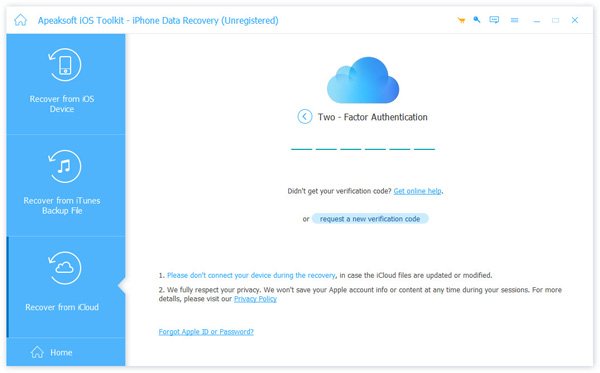
Paso 2: Después de iniciar sesión correctamente, haga clic en el icloud de copia de seguridad Botón. Serás llevado a una pantalla que te permitirá elegir una copia de seguridad según el nombre y la fecha.

Paso 3: En el lado izquierdo, seleccione los datos de la aplicación que desea restaurar de esta copia de seguridad. Marque las casillas delante de cada dato y haga clic en el icono. Recuperar .

Conclusión
Cómo restaurar aplicaciones desde iCloudEste artículo presenta tres métodos. En resumen, cada uno tiene sus ventajas y desventajas. Puedes elegir el que mejor se adapte a tus necesidades.
Para restaurar todas las aplicaciones, datos y configuraciones desde la copia de seguridad de iCloud, elija el método 1. Para reinstalar una aplicación y recuperar los datos de la aplicación manualmente, elija el método 2. Y si desea restaurar aplicaciones desde una copia de seguridad de iCloud, pero no desea borrar el iPhone actual, el método 3 y el IPhone de recuperación de datos de Apeaksoft El software es la mejor opción.
Artículos Relacionados
¡Descubre cómo restaurar mensajes de iCloud con 3 métodos prácticos! ¡Recupera fácilmente los mensajes borrados de tu iPhone desde iCloud!
Aquí hay tres enfoques efectivos para restaurar los contactos de tu iPhone desde iCloud y recuperar los contactos perdidos o eliminados.
En este artículo se explicará cómo recuperar una copia de seguridad de WhatsApp desde iCloud en un iPhone y cómo restaurar WhatsApp sin una copia de seguridad de iCloud.
Esta guía muestra tres métodos para recuperar fotos eliminadas recientemente y de forma permanente de iCloud en diversas situaciones.

